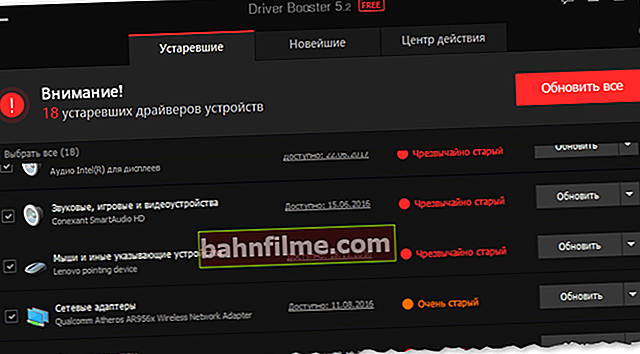Добар дан!
Добар дан!
У основи, ни не размишљате о брзини УСБ уређаја док не дође до копирања (читања) датотека. И овде ... понекад се догоди „дивље“ изненађење, зашто је брзина УСБ-а тако мала ...
У овом чланку ћу вам показати, прво, како можете да проверите и сазнате стварну брзину УСБ порта и уређаја, и друго, шта се може учинити да се повећа управо ова брзина. Мислим да ће за оне кориснике који често копирају разне податке на УСБ дискове - информације бити врло корисне.
Белешка!
Иначе, сада је прилично згодно користити дискове у облаку (уместо флеш дискова) за пренос информација. Они. Није потребно ништа носити са собом: датотекама можете приступити са било ког рачунара који има приступ Интернету. Како поставити облак диск можете сазнати овде - //оцомп.инфо/как-подклиуцхит-облацхниии-диск.хтмл
Сада на тему ...
*
Провера брзине УСБ уређаја
Опција 1
Уз ХД подешавање
Официр. Веб локација програма: //ввв.хдтуне.цом/

Вишенаменски програм за рад са дисковима (ХДД, ССД), флеш дисковима итд. Омогућава вам спровођење различитих тестова: скенирање за грешке, преглед очитавања С.М.А.Р.Т., надгледање температуре, провера брзине спољних дискова (на пример, повезаних преко УСБ-а), могућност поузданог брисања свих података и још много тога.
У овом чланку дотакнућу само једну могућност: брзи тест брзине повезаног диска на УСБ. Како се то може учинити (видети такође екран доле):
- прво преузмите, инсталирајте и покрените програм (Не цитирам ово у чланку, јер је стандардно) ... У горњем менију изаберите диск / флеш диск који желите да тестирате;
- отворите картицу "Бенцхмарк" (број 2 на екрану);
- одаберите брзину коју желите да тестирате: читајте или пишите;
- кликните на дугме „Старт“ и сачекајте неколико минута (важно! Пре теста затворите све програме који могу учитати диск, на пример, торенте, видео уреднике итд.);
- након завршетка теста, погледајте поље „Просек“ - ово је просечна брзина читања. Такође се можете усредсредити на распоред који ће бити изграђен. У мом случају (погледајте снимак екрана испод) просечна брзина је ~ 32,5 МБ / с (не превише лоше, али прилично добро за стари диск).

ХД Туне - Како тестирати брзину диска / на коју се може кликнути
Важно!

Иначе, многи корисници бркају Мбпс и Мбпс (укључујући и приликом тестирања УСБ брзине). Ако не схватите у потпуности разлику, препоручујем вам да се упознате са овим материјалом: //оцомп.инфо/сколко-мегабит-в-мегабаите.хтмл
Опција # 2
Коришћење УСБ Фласх Бенцхмарка
Официр. веб локација: //усбфласхспеед.цом/

УСБ Фласх Бенцхмарк - тренутно најбржи флеш дискови
Овај услужни програм је више намењен тестирању брзине флеш дискова. (барем се тако позиционира. Имајте на уму да се добро носи и са спољним ХДД-има) ... Аутоматски тестира и брзину писања и брзину читања. Не треба инсталација, бесплатна је. На официра. на веб локацији можете видети резултате теста и упоредити их са другим моделима флеш дискова (узгред, захваљујући тестовима на њиховој веб страници можете пронаћи и купити себи брзи флеш диск) .
Што се тиче започињања тестирања: након преузимања услужног програма, извадите га из архиве и покрените извршну датотеку. Затим одаберите погон и кликните на дугме „Старт ...“ у левом менију. Генерално, то је и даље лакше него са претходним програмом.

Резултати екстерних ХДД тестова / могуће кликнути
Што се тиче резултата: они се на графикону приказују као „изломљена“ равна линија (у зависности од величине датотека које су укључене у читање / писање на диск, брзина се мења! Као што се може видети на графикону, погледајте горњи екран).
*
Како можете побољшати брзину УСБ-а
1) Уместо да копирате много малих датотека, копирајте једну велику ...
Вероватно су скоро сви искусни корисници приметили да приликом копирања / читања многих малих датотека (на пример слика) брзина опада и то врло значајно (пошто систем мора да индексира место за сваку датотеку *) ... А према резултатима теста, ово се може видети, направите барем снимак екрана из програма УСБ Фласх Бенцхмарк (који се налази горе).
Из овога се постиже једноставан закључак: ако радите са много малих датотека, додајте их у архиву и тек онда копирајте на спољни диск / флеш диск. Да, потрошићете неко време на паковању, али уштедећете много при копирању ...
Белешка! Како спаковати датотеке у архиву - //оцомп.инфо/как-распаковат-архив-рар-7з.хтмл#и-2
Успут, такође желим да приметим да ако говоримо о сликама, онда их касније (ако сте их архивирали) можете прегледати директно из архиве, а да их не извадите. Да бисте то урадили, само инсталирајте једну од специјалних понуда. програми: //оцомп.инфо/как-просматриват-фото-в-архиве.хтмл
2) Повежите флеш дискове, дискове на УСБ 3.0 портове (ако постоји УСБ тип-Ц, можете се повезати на њега).
Многи преносници и рачунари имају и УСБ 3.0 (3.1) портове и УСБ 2.0 (они су компатибилни - тј. Флеш диск / диск ће радити када су повезани на оба порта. Али брзина може знатно да варира!).
Напољу се обично разликују у боји (УСБ 3.0 су означени плавом бојом, погледајте примере доле). Наравно, још много тога зависи од самог повезаног диска, али без обзира на то ...

Портови: УСБ 2.0 и УСБ3.0

Још један пример. УСБ 2.0 и УСБ3.0 (означени плавом бојом)
Иначе, на новим преносним рачунарима можете пронаћи само 1 УСБ 3.0 порт и 1 УСБ типе-Ц порт (или углавном само УСБ типе-Ц). Ако имате такав случај, онда можете да купите акције. адаптери са УСБ Типе-Ц на УСБ 3.0 (постоји много различитих варијација, један од примера на снимку екрана испод).

Адаптер УСБ Типе-Ц за ХДМИ, ГбЕ, УСБ 3.0
Белешка! У кинеским мрежним продавницама можете јефтино купити разне адаптере: //оцомп.инфо/китаиские-интернет-магазинии.хтмл
3) Ако је ваш рачунар / лаптоп довољно стар и нема (или нема довољно) УСБ 3.0 портова
Ако немате довољно УСБ 3.0 портова, можете купити посебан. Картица "ПЦИ-Е Екпресс Цард", прикључујући је у слободан утор, добићете 3-4 порта одједном.

Успеед УСБ 3.0 ПЦИ-Е Екпресс картица
Иначе, за старе преносне рачунаре (где у принципу не постоји УСБ 3.0), на пример, можете купити посебне. направа (углавном у кинеским продавницама на мрежи), испод слота Екпрессцард (погледајте пример тога на снимку екрана испод).

Такав уређај за слот Екпрессцард омогућиће вам да имате УСБ 3.0 на старом преносном рачунару
4) Проверите да ли сте инсталирали управљачке програме за чвориште УСБ 3.0 (матичну плочу).
Нису ретки случајеви када је недостатак управљачких програма разлог ниске брзине рада уређаја. На пример, можда немате ажурирани управљачки програм за УСБ контролер (тј. користи се „универзална“ опција која је испоручена током инсталације Виндовс-а) ... Као резултат, УСБ портови раде нижом брзином него што би потенцијално могли.
Опције ажурирања управљачког програма:
- ако и даље имате ЦД / ДВД диск са управљачким програмима (који сте добили уз куповину рачунара), онда га користите, ово је најбоља опција;
- модел / карактеристике „комада гвожђа“ можете видети у спецификацији. услужне програме, а затим преузмите потребне верзије управљачких програма са званичне веб локације њиховог произвођача;
- користите специјалне понуде. услужни програми за ажурирање управљачких програма. Они ће аутоматски пронаћи и инсталирати не само управљачке програме, већ и све потребне компоненте (ДирецтКс, Фраме Ворк, на пример) које су неопходне за нормалан рад система.
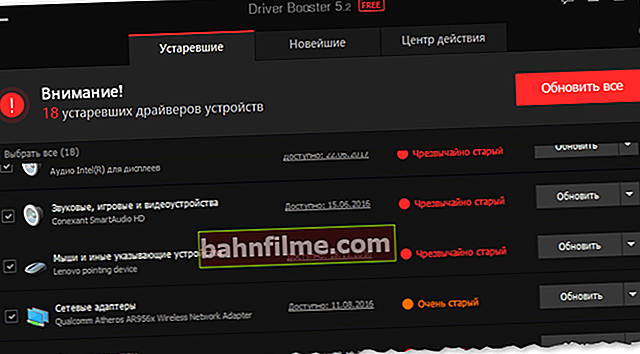
Дривер Боостер - пронађено је 18 застарелих управљачких програма // пример програма
5) Ако се ваш спољни ХДД успорава приликом преузимања датотека ...
Многи корисници купују спољне ХДД-ове за филмове, ТВ емисије, игре итд., Мултимедијални садржај, повезују се са УСБ-ом и преузимају им датотеке помоћу бујица програма. Брзина преузимања често пада на нулу због великог оптерећења диска ...
Поента је у томе што се истовремено преузима неколико датотека. (напомена: чак и један торрент може садржати десетине датотека) ... Да бисте то поправили, у подешавањима ограничите максимални број активних бујица на 1-2 (макс. 3) и ограничите максималну брзину преузимања (поставите експериментално).
Белешка! Такође вам препоручујем да прочитате један од мојих чланака у којем приказујем „шкакљива“ подешавања која помажу у смањењу оптерећења од уТоррент-а на тврдом диску - //оцомп.инфо/хдд-перегрујен-100.хтмл

уТоррент - максимално истовремено преузимање / кликање
6) Могуће је да сте купили погон „ниског квалитета“ и он у принципу већ ради на максимуму
И последња ствар. Могуће је да имате малу брзину копирања / читања података са уређаја због лошег квалитета. То се најчешће дешава са врло јефтиним уређајима (брендови „без имена“ произведени у Кини). Да бисте унапред проценили брзину будућег погона приликом куповине, потражите специјализоване локације за испитивање различитих погона. На пример, на истом УСБ Фласх Бенцхмарку (погледајте екран доле). После тога, наручите себи сличан флеш диск / диск.

УСБ Фласх Бенцхмарк - тренутно најбржи флеш дискови
*
Све најбоље!